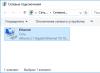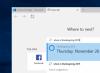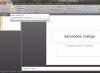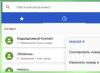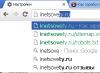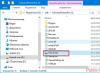Pozdravljam vas, kolege saradnici bloga InetRadi.ru! U ovom članku ćete naučiti šta su kolačići, koja je njihova uloga i kada ih treba obrisati. Postoji i niz drugih načina da to učinite, kao što je brisanje kolačića i brisanje keša u Google Chrome-u.
Koje vrste kolačića, keš memorije i stvari se čuvaju na vašem računaru?
Kolačići sadrže informacije o posjećivanju web stranica i pohranjuju se na vašem računalu u obliku malih tekstualnih datoteka. Morat ćete pohraniti podatke o web lokacijama koje ste posjetili (uključujući web stranice koje ste posjetili), individualne postavke, prijavu i lozinku sa vašeg računa u oblaku.
Keš memorija sprema medijske datoteke i kopije html stranica kako bi se ubrzala privlačnost stranice kada se ponovo vrati. Podaci se ne prikupljaju sa Interneta, već iz foldera na računaru.
Keš memorija ima nekoliko nedostataka: na hard disku fascikla sa keš memorijom zauzima prostor ako se stranica promenila na sajtu, dok se keš ne izbriše, zadržaćete staru verziju.
Ako trebate brzo ažurirati stranicu u svom pretraživaču, pritisnite kombinaciju tipki Ctrl i F5 na tastaturi.
Kako to funkcionira u praksi?
U adresnu traku vašeg pretraživača počinjete da unosite adresu prethodno poslatog sajta i videćete prompt ne samo sa punom adresom, već i sa adresama stranica koje ste poslali. Ovi podaci su preuzeti iz Cookie datoteke kreirane prije pokretanja web projekta.

Također, zbog kolačića, ne morate ponovo unositi svoju prijavu i lozinku za račun u oblaku kreiran na određenom web resursu, jer se na taj način štedi novac u vašem pretraživaču.
Kada je potrebno brisati kolačiće?
Bez obzira na to što nam kolačići i keš datoteke omogućavaju da više radimo sa stranicama koje se često zloupotrebljavaju, sljedeće smrdi:
- Koristeći kolačiće, možete vidjeti svoju historiju pretraživanja na različitim stranicama na Internetu. Ako ste osoba koja ima pristup svom računaru, možda ćete se zapitati šta ste radili na internetu sve ostalo vrijeme. Ovo je minus za povjerljivost.
- Ako virus uđe na vaš računar, kriminalci mogu ukrasti i kontrolirati podatke iz vaših zapisa u oblaku koji su pohranjeni u kolačićima.
- Keš datoteke se akumuliraju na računaru i zauzimaju prostor na čvrstom disku. U nekim slučajevima, trebali biste biti oprezni kada koristite svoj pretraživač;
Da biste omogućili kolačiće u Chromeu, pristupite web lokacijama u anonimnom načinu rada. Da biste otvorili prozor, pritisnite kombinaciju tipki Ctrl + Shift + N.
Kako očistiti keš memoriju i kolačiće iz Google Chrome-a
Nakon što ste pogledali meni, sada će vam trebati kolačići i keš memorija. Prijeđimo na upute za njihovo čišćenje.
Povećajte svoje poštovanje! Nakon brisanja kolačića iz Chromea, morat ćete se ponovo autorizirati na stranicama (unesite svoju prijavu i lozinku), a podaci o postavkama stranica i historija vašeg prijavljivanja također će biti izbrisani. Odaberite od početka kakvu vrstu čišćenja trebate, eksterno ili selektivno.
U pretraživaču Google Chrome, desno, ispod „križa“ za zatvaranje pretraživača, nalazi se ikona koja izgleda kao tri horizontalna kruga. Nakon što kliknete na njega, pojavit će se meni u kojem trebate odabrati stavku "Podešavanje". Ako još uvijek koristite stariju verziju preglednika Google Chrome, njegova ikona će izgledati kao ključ.

Zatim će se za tri sekunde otvoriti meni za brisanje kolačića i keš memorije. Prvi se nalazi na dnu stranice "Prikaži dodatna podešavanja". Drugi je da kliknete na dugme "Obriši istoriju". Treći je odabir satnog intervala tokom kojeg želite da vidite koji će elementi istorije biti obrisani. Posljednji klik na dugme „Obriši istoriju“ i svi podaci se brišu.

Nagovještaj! Da biste brzo obrisali kolačiće u Google Chrome-u, samo pritisnite tri tastera na tastaturi odjednom Ctrl+Shift+Del i desno na kraju, kao što smo pronašli kroz meni.
Međutim, ne morate brisati cijelu historiju pregledavanja, već samo kolačiće drugih stranica. Prvi je isti kao i drugi. Zatim u odjeljku specifičnih podataka morate kliknuti na dugme „Prilagodba sadržaja” i na stranici koja se otvorila kliknuti na dugme „Svi kolačići”:

Pred vama će se otvoriti stranica na kojoj će biti prikazane adrese svih lokacija koje ste ranije posjetili. Samo pokušajte da unesete naziv sajta i izgubićete jedno sa liste. Također možete kliknuti na dugme koje kaže „Izbriši sve prikazane kolačiće“.

Kako kliknuti na kako omogućiti kolačiće u Chromeu. Pomičite se prema gore i kroz jednu sliku, koristite strelicu za odabir stavke, odaberite stavku „Ne dozvoli web lokacijama da čuvaju podatke“ sa liste i označite je tačkom. Nakon toga kliknite na dugme "Gotovo" na dnu. Ili jednostavno pretražujte web stranice u anonimnom načinu rada. Da omogućite kolačiće u Chromeu, odaberite "Dozvoli pohranjivanje lokalnih podataka".
Tako je lako izbrisati kolačiće u pretraživaču Google Chrome, kao i obrisati ih i keš memoriju. Ostani bez hrane? Pitajte u komentarima.
Zdravo, majstori čitaoci! U ovom članku ćemo govoriti o kolačićima u pregledniku Google Chrome. Hajde da shvatimo kako očistiti vanjske dijelove elemenata i ukloniti površinu. Pa, za početak, nema puno teorije.
Hajde da shvatimo šta su ovi kolačići za sada. A saznajemo i kakvu štetu i štetu mogu donijeti sami kolačići.
Kolačići su datoteke koje su neophodne za rad pretraživača, a koje čuvaju informacije o vašem nalogu, lozinke za veb lokaciju, nalozi na društvenim mrežama i druge poverljive podatke. Ako zlonamjerni program uskrati pristup kolačićima, onda, naravno, sve ove informacije mogu biti izgubljene u rukama kriminalne baze podataka. Neki virusi se sami mogu prerušiti u kolačiće. Zašto je toliko važno da ih očistite i potpuno uklonite?
Kako da izbrišem kolačiće?
Pritisnite dugme menija pretraživača i izaberite stavku „Prilagođavanje“ sa liste:
Idite na dno stranice i kliknite na poruku “Prikaži dodatna podešavanja”:

Znamo odeljak „Posebni podaci“ i utisnuti ga na dugme „Obriši istoriju“:

Sljedeći prozor pokazuje vremenski period u kojem trebamo izbrisati kolačiće. Ako želite da ih vidite u potpunosti, označite "Za cijeli sat", a također označite kvadratić pored stavke "Kolačići, kao i drugi podaci sa stranica i dodataka".
Utisnuto na dugme "Obriši istoriju".

Očistite kolačiće u Chromeu
Ako ne želite potpuno izbrisati sve kolačiće koji su pohranjeni u vašem pregledniku, ali ne želite ništa učiniti u vezi s njima, tada vam Chrome preglednik daje ovu opciju.
Za to već znamo način: „Meni – Postavke – Prikaži dodatna podešavanja“. Poznajemo odeljak „Osobine podataka“ i utiskujemo ga na dugme „Prilagodi sadržaj“.

U prozoru koji se otvorio, u odjeljku “Kolačići” pritisnite dugme “Svi kolačići i podaci o web-stranici”:

Održavamo listu svih postojećih stranica sa sačuvanim podacima. Ako želite da vidite akcije od njih, samo pomerite kursor miša na jednu od njih i kliknite na krstić u desnom uglu.
Na ovaj način možete obrisati dugu listu kolačića.
Ova funkcija može biti potrebna ako ste satima bili odsutni od svog računara i pristupali ste podacima na raznim stranicama;

Ekstenzija za robote s kolačićima u Chromeu
Osim standardnih funkcija pretraživača, možemo koristiti i razne dodatne ekstenzije koje će nam pomoći da obrišemo kolačiće, kao i da napravimo sigurnosne kopije takvih datoteka itd.
Objasnit ću sa zagalom za zagalny razvoj kako instalirati takvo proširenje i nastaviti s njim.
Kliknite na “Meni – Prilagodba” i u lijevom meniju idite na “Proširenje”, gdje možemo vidjeti listu svih instalacija koje smo trenutno proširili.

Idite dole do samog dna stranice i utisnite dugme "Više proširenja":

Pokrećemo Google uslugu za pretraživanje Chrome ekstenzija. Hajde da brzo saznamo šta treba da koristimo za kolačiće. Unesite odgovarajući kapital u red za pretragu i pritisnite Enter.

Instaliramo registrovanu ekstenziju pod istim imenom kolačića:

Nakon instalacije, odmah ćete shvatiti šta je ovo proširenje. Vin izgleda kao mali uređivač kolačića.
Ako kliknete na neku od stranica, možemo odmah izbrisati ove kolačiće, napraviti sigurnosnu kopiju ili dodati datoteku na bijelu listu.
U izvještaju, što pokazuje dugme, napisao sam na snimku ekrana:

Očistite kolačiće koristeći CCleaner
Svako ko ima instaliran ovaj program i voli ga koristiti može odmah izbrisati sve kolačiće bez odlaska u pretraživač.
Zaista je lako odustati.
Pokrećemo program. Sakupljamo ptice sa svih tačaka. Na kartici "Dodaci" odaberite pretraživač "Google Chrome", stavite pticu pored kolačića i kliknite na dugme "Očisti".

Kolačići i keš memorija uobičajeni su pojmovi za obične ljude. Razumijevanje osnovnih značenja između pojmova omogućava ljudima da bolje razumiju principe rada interneta i na taj način doprinose svojoj sigurnosti na pozitivan način.
Pregledaču je potrebna keš memorija da ubrza proces pretraživanja. Ako govorimo o kešu, onda je keš kolekcija stranica koje pruža pretraživač. Očigledno će biti potrebno redovno čišćenje kako biste mogli brzo očistiti memoriju od nereda koji se nakupio. U suprotnom, korisnik se suočava ne samo sa problemima sa brzinom interneta, već i sa problemima sa memorijom računara.
Koncept kolačića ima još važnije značenje, a sadrži informacije o korištenju stranice, kao što su dati podaci. Najbolja opcija su login i lozinka, koji se automatski unose u odgovarajuće polje. Štaviše, sami kolačići omogućavaju Google-u da precizno identificira vrstu oglašavanja na osnovu stranica koje su predstavljene. Možete izbrisati kolačiće - brža sigurnost hrane, fragmenti ovih podataka mogu se koristiti za uskraćivanje pristupa društvenim mrežama i davanje bankovnih kartica upravitelju računa. Istovremeno, kolačići, kao što je keš memorija, čuvaju se na tvrdom disku računara.
Kako blokirati ili dozvoliti kolačiće u Chromeu?

Kako bi osigurali svoje pretraživanje interneta, mnogi korisnici odlučuju zaštititi pohranu kolačića u Chromeu. Istovremeno, još je važnije uštedjeti novac u ovom slučaju, jer vam je važno da ne prekinete vezu sa prethodnom web lokacijom nakon što izađete iz pretraživača. Najbolja opcija je da onemogućite kolačiće i ponovo ih omogućite kad god je to potrebno.
Da biste sakrili kolačiće iz Google Chromea, morate brzo koristiti sljedeći algoritam:

Od sada se kolačići spremaju na vaš računar. Očigledno, da biste uključili spremanje, samo trebate premjestiti dugme u drugi okvir. Nakon takve manipulacije može se pojaviti poruka “Blokirano”.

Kako je vidljiva keš memorija Google Chromea?
Ovu informaciju također treba uzeti u obzir prije procedura koje treba redovno provoditi. Mnogi internet provajderi preporučuju da prvo kontaktirate ovaj rok ako imate problema sa brzim pristupom datotekama.

Operacija može potrajati i do sat vremena zbog činjenice da je prethodno čišćenje historije odavno završeno.
Kako pregledati kolačiće u Google Chromeu?
Ponovite algoritam:

Ako trebate izbrisati datoteke s određene stranice, možete saznati kako to učiniti. Također možete brzo pretraživati u nizu.

Ako želite saznati detaljnije, možete pročitati članak o tome na našem portalu.
Kako mogu izbrisati kolačiće koristeći CCleaner?
Upotreba resursa trećih strana namijenjena je jasnijem uklanjanju kolačića iz pretraživača. Cleaner je jedan od najvećih programa razvijenih posebno za ove svrhe. Međutim, korištenje ovog programa također ne traje previše sati.

U fazi završetka, prije završetka procesa, otvorit će se sljedeći prozor:

Kako izbrisati kolačiće u Chromeu za Android?
Ova vrsta programa ima ne samo sličan interfejs, već i identičan algoritam djelovanja:
- Usred skrolovanja kroz funkcije, naći ćete karticu „Prilagođavanje“.

- Na sljedećoj stranici nalazi se kartica “Addatkovo” i “Posebni podaci”.

- Na kraju, možete kliknuti na dugme „Obriši istoriju“.

- U sljedećoj kartici možete odabrati vrstu operacije i raspon sati za koje želite da izbrišete datoteke.


Zapamtite da se keš memorija i kolačići moraju redovno brisati. Pored ovih vidljivih prednosti, vaš pretraživač će raditi mnogo bolje.
Video - Kako izbrisati kolačiće u Google Chrome-u
U ovoj lekciji pokušaću da objasnim vrste kolačića u pretraživaču Google Chrome.
Prošla lekcija naučila sam kako da izbrišem sve kolačiće odjednom. Često je potrebno izbrisati druge kolačiće. Hajdemo sada na ovu lekciju.
Ako možete vidjeti sve podatke odjednom u Google Chrome-u, oni leže na površini, tada možete vidjeti nekoliko podataka i sakriti ih malo dublje. Dakle, idemo odmah na odjeljak "Prilagođavanje". Da biste to učinili, pritisnite dugme u gornjem desnom uglu koje izgleda kao tri dugmeta i izaberite stavku „Podešavanja“ iz menija.
Pred nama se pojavljuje stranica s prilagodbama. Moramo skrolovati do samog dna i kliknuti na poruku “Prikaži dodatna podešavanja” da otvorimo dodatne stavke.

Naša nova prilagođavanja su sada u potpunosti realizovana. Morate znati blok za prilagođavanje “Posebni podaci” i kliknite na odjeljak “Prilagodba sadržaja”.

Otvorit će se prozor "Postavke bočnih postavki". Ovdje trebate kliknuti na "Svi kolačići i podaci o stranicama"

Otvorit će se još jedan prozor u kojem možete izbrisati Google Chrome kolačiće. Postoji i vrlo jednostavna pretraga, gdje možete pronaći tražene datoteke unosom dijela naziva stranice. Možete izbrisati sve kolačiće za Vašu web lokaciju, kao i sve datoteke koje su sačuvane za Vašu stranicu.

Više video lekcija na ovu temu:
U ovoj lekciji ću vam reći kako možete provjeriti ažuriranja za Opera.
U ovoj lekciji ću naučiti gdje i kako možete instalirati pretraživač za pretraživač Opera.
Zdravo, ovaj članak me savjetuje o važnoj ishrani – Kako izbrisati kolačiće u Chromeu. Danas su nam potrebni kolačići i sunce, pa šta, već sam napisala, pa neću da se zadržavam na tome. Prije toga, već sam gurnuo short. Osim pretraživača, još uvijek se petljam s Chromeom, pa evo kratkog vodiča za njega. Prije govora, bez namjere da iznosim istu teoriju, već ukazivanjem na Zvanični preddoktorski centar, koji ima dosta informacija, od kojih ću neke iznijeti u nastavku.
Kolačići su datoteke koje kreiraju web stranice kako bi pohranile vaše informacije: postavke, podatke profila itd. Postoje dvije vrste kolačića.
- Osnovni kolačići se pohranjuju direktno na web stranici, a URL je naznačen u adresnoj traci.
- Kolačiće treće strane kreiraju druge stranice, čiji se sadržaj (na primjer, audio ili slike) pojavljuje na stranici koja se pregledava.
Mnogi kolačići omogućavaju osnovne funkcije, kao što je spremanje postavki i njihovo omogućavanje prilikom ponovnog posjeta web stranici. Također, koristeći kolačiće, web stranice mogu zapamtiti vašu lokaciju i prikazati najrelevantnije informacije (na primjer, vremensku prognozu za vašu lokaciju).
Sada idemo direktno na današnju statistiku.
Kako izbrisati kolačiće u Chromeu (upute za prijavu)
1. Pritisak je na podešavanju pretraživača

2. Na samom dnu stranice nalazi se reljef Prikaži dodatne postavke

3. Sada odaberite Prilagodi sadržaj u odjeljku Značajke podataka

4. Odaberite Svi kolačići i podaci o stranicama...

5. U ovom prozoru možete vidjeti i sve kolačiće u Google Chrome-u i odabir bodova

Prije ovog članka, želio bih dodati još malo korisnih informacija.
Kako omogućiti kolačiće u Google Chromeu
Isključite kolačiće u Google-u i ako kažete ispravno, dozvolite ih slijedeći nekoliko jednostavnih koraka:
1. Idem u Nalashtuvannya
2. Idite na Prikaži dodatne postavke na dnu stranice
3. U stavci Data Features, izaberite Content Settings

— ovdje možete dozvoliti web lokacijama da spremaju kolačiće
— također možete isključiti kolačiće u Chromeu, drugim riječima, zaštititi
- i možete odabrati opcije koje karakteriziraju tri opcije za područje kože - dozvoliti, ukloniti pri izlasku ili blokirati:

Kako trenutno izbrisati keš memoriju i kolačiće u Chromeu
Ova metoda se primjenjuje na vještičarenje dviju kultura:
1. Kliknite na Dodatni alati/Izbriši podatke o pregledanim stranicama

2. Ovdje birate za koji sat želite da obrišete historiju, kao i šta želite da obrišete:

Historija preuzimanja (lista preuzetih fajlova)
kolačići, kao i drugi podaci sa stranica i dodataka (kao identifikacioni podaci)
Slike i druge datoteke sačuvane u keš memoriji (tako se zove keš memorija)
podaci za automatsko dopunjavanje
detalji dodataka koji se mogu smjestiti
licence za sadržaj
Ne ulazeći u kratak rezime preostalih tačaka, mislim da je sve postalo jasnije. Ovom metodom možete odmah izbrisati keš memoriju i kolačiće odabirom sljedećih opcija.
Gdje se kolačići pohranjuju u Chromeu
Kolačićima možete pristupiti u Chrome-u na vašem računaru, oni se čuvaju na vašem tvrdom disku, u folderu koji je sistem posebno kreirao za čuvanje pravovremenih datoteka. Po pravilu, ova mapa se nalazi ovdje – Drive C/Documents and Settings/Vaše ime korisnika/Lokalne postavke/Aplikacijski podaci/Google/Chrome/Korisnički podaci/Default. Ovdje se pohranjuju svi kolačići, keš memorije i drugi podaci koje sprema preglednik Chrome. Da biste pristupili Lokalnim postavkama, Podacima aplikacije i drugim fasciklama, izaberite opciju Prikaži pristupljene datoteke i fascikle u okviru Ovlašćenja fascikle.
Konačno ću otkriti malu tajnu, Kako izbrisati kolačiće u Chromeu shvidko. A glavna kombinacija tastera je SHIFT+CTRL+DELETE. Kada se pritisne, pojavljuje se ovaj poznati prozor:

Odabravši čin zastavnika, možete mittevo očisti kolačiće u hromu. Takođe možete brzo da obrišete keš memoriju. Važno, na ovaj način Svi kolačići se odmah brišu, nije moguće očistiti vibrator.
Osa principa je sve, sada imam podsjetnik, a svi moji vodiči mogu pročitati i prepoznati u bilo kojem trenutku, kako izbrisati kolačićegoogle chrome. Sjajne stvari za sve, ćao